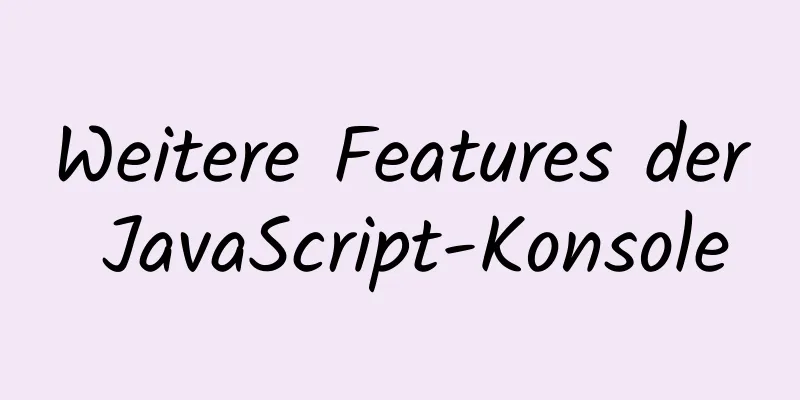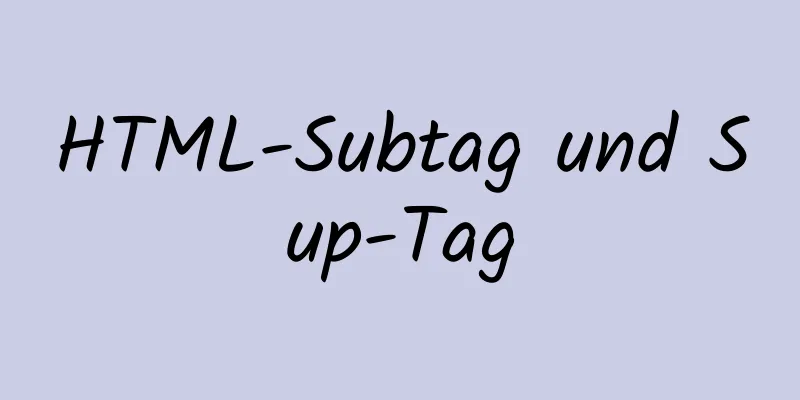Grafisches Tutorial zur Installation von MySQL 8.0.12
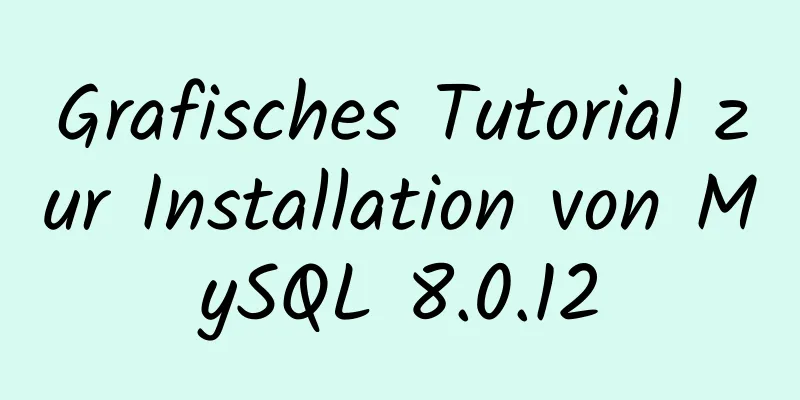
|
MySQL8.0.12-Installationstutorial, mit allen teilen. 1. Installation 1. Laden Sie MySQL 8.0.12 aus dem Internet herunter, Download-Adresse
2. Nach dem Download entpacken Der Pfad, den ich entpackt habe, ist: D:\Java\mysql-8.0.12-winx64 3. Konfigurationsdateien Überprüfen Sie zunächst, ob sich im entpackten Pfad eine my.ini-Datei befindet. Wenn nicht, erstellen Sie eine neue mit folgendem Inhalt: [mysqld] # Port 3306 einstellen port=3306 # Legen Sie das Installationsverzeichnis von MySQL auf basedir=D:\Java\mysql-8.0.12-winx64 fest. # Legen Sie das Speicherverzeichnis der MySQL-Datenbankdaten fest: datadir=D:\Java\mysql-8.0.12-winx64\data # Maximal zulässige Anzahl von Verbindungen max_connections=200 # Die Anzahl der zulässigen Verbindungsfehler. Dies soll verhindern, dass jemand versucht, das Datenbanksystem von diesem Host aus anzugreifen max_connect_errors = 10 # Der vom Server verwendete Standardzeichensatz ist UTF8 Zeichensatzserver = utf8 # Die Standard-Speicher-Engine, die beim Erstellen einer neuen Tabelle verwendet wird default-storage-engine=INNODB # Standardmäßig wird das Plug-In „mysql_native_password“ zur Authentifizierung verwendet. default_authentication_plugin=mysql_native_password [mysql] # Setzen Sie den Standardzeichensatz des MySQL-Clients auf default-character-set=utf8 [Kunde] # Legen Sie den Standardport fest, der vom MySQL-Client für die Verbindung mit dem Server-Port verwendet wird: 3306 Standardzeichensatz = utf8 4. Datenbankkonfiguration Geben Sie cmd mit Administratorrechten ein ( wenn Sie keine Administratorrechte haben, gibt es Probleme ), geben Sie das Bin-Verzeichnis des MySQL-Installationsverzeichnisses ein
Geben Sie dann mysqld --initialize --console ein und der folgende Bildschirm wird angezeigt. Das rot markierte Passwort ist das anfängliche Passwort des Datenbank-Root-Benutzers. Merken Sie es sich gut, da Sie es später zum Anmelden benötigen. Wenn Sie es versehentlich deaktivieren oder vergessen, löschen Sie natürlich das initialisierte Datenverzeichnis und führen Sie den Initialisierungsbefehl erneut aus, um es neu zu generieren.
Geben Sie dann mysqld --install ein, um den MySQL-Dienst zu installieren, und geben Sie net start mysql ein, um den Dienst zu starten. Hinweis: mysqld --remove dient zum Deinstallieren des MySQL-Dienstes und net stop mysql zum Stoppen des Dienstes.
5. Geben Sie die Datenbankkonfiguration ein Nach der Eingabe von mysql -u root -p werden Sie aufgefordert, das Kennwort einzugeben. Das Kennwort ist das Kennwort, das Sie sich zuvor merken mussten. Nach der korrekten Eingabe wird die folgende Schnittstelle angezeigt, die anzeigt, dass Sie in den MySQL-Befehlsmodus gewechselt sind.
Ändern Sie anschließend das Passwort und geben Sie ALTER USER 'root'@'localhost' IDENTIFIED WITH mysql_native_password BY 'new password' ein. Daraufhin wird die folgende Schnittstelle angezeigt, die anzeigt, dass die Änderung erfolgreich war.
Zu diesem Zeitpunkt wurde die MySQL8.0.12-Datenbank installiert. 2. Datenbankbezogene Konfiguration Standarddatenbank anzeigen: Datenbanken anzeigen; MySQL-Datenbank auswählen: use mysql Zeigen Sie den Standard-MySQL-Benutzer an: Wählen Sie Host, Benutzer, Authentifizierungszeichenfolge und Plugin vom Benutzer aus.
Erstellen Sie einen neuen Benutzer: CREATE USER 'Benutzername'@'Hostname' IDENTIFIED WITH mysql_native_password BY 'Passwort'; Autorisieren Sie den neuen Benutzer: GRANT ALL PRIVILEGES ON *.* TO 'Benutzername'@'Hostname'; Berechtigungen aktualisieren: FLUSH PRIVILEGES;
3. Detaillierte Erklärung des Problems 1. MySQL8.0.12 kann keine Verbindung zu Navicat herstellen Grund: Die von MySQL 8.0 und MySQL 5.0 verwendeten Verschlüsselungsregeln sind unterschiedlich, daher kann Navicat nicht geöffnet werden. Sie können die Kennwortregeln anzeigen, indem Sie Host, Benutzer, Authentifizierungszeichenfolge, Plugin vom Benutzer auswählen.
Wie oben gezeigt, ist die Plugin-Spalte die Verschlüsselungsregel für den entsprechenden Benutzer. Sie können sehen, dass die Verschlüsselungsregel für meinen Root-Benutzer lautet: mysql_native_password. Das liegt daran, dass ich sie bereits festgelegt habe. Der Standardwert lautet: caching_sha2_password, daher müssen wir nur den Standardwert caching_sha2_password in mysql_native_password ändern. Lösung: Geben Sie ALTER USER 'root'@'localhost' IDENTIFIED WITH mysql_native_password BY 'new password'; ein, um die Verschlüsselungsregeln und das Passwort des Root-Benutzers zu ändern. 2. Autorisierungsfehler mit der Meldung „Sie dürfen keinen Benutzer mit GRANT erstellen“ Ursache: In vielen Online-Tutorials heißt es, wenn die Meldung „Der als Definierer angegebene Benutzer (‚root‘@‚%‘) existiert nicht“ erscheint, bedeutet dies, dass der Root-Benutzer nicht über ausreichende Berechtigungen verfügt und Sie nur GRANT ALL ON *.* TO ‚root‘@‚%‘; ausführen müssen. Allerdings erscheint häufig die Fehlermeldung „Sie dürfen keinen Benutzer mit GRANT erstellen“. Dies liegt daran, dass das Prozentzeichen @ '%' in der Anweisung GRANT ALL ON *.* TO 'root'@ '%' tatsächlich der Name des Hosts ist, der dem Root-Benutzer entspricht. Viele Leute bemerken nicht, dass ihr Root-Benutzer tatsächlich localhost entspricht, und führen die obige Anweisung direkt aus, weshalb ein Fehler auftritt. Lösung: Ändern Sie einfach das % in GRANT ALL ON *.* TO 'root'@'%'; in den entsprechenden Hostnamen und aktualisieren Sie abschließend die Berechtigungen FLUSH PRIVILEGES ;. Besonderer Hinweis: Im Internet heißt es, dass % für alle Hosts Platzhalter bedeutet, aber der Vorgang war nicht erfolgreich. Ich verstehe nicht, warum. Ich vermute, es könnte mit MySQL Version 8.0 zusammenhängen.
Das Obige ist der vollständige Inhalt dieses Artikels. Ich hoffe, er wird für jedermanns Studium hilfreich sein. Ich hoffe auch, dass jeder 123WORDPRESS.COM unterstützen wird. Das könnte Sie auch interessieren:
|
<<: Eine kurze Analyse verschiedener Möglichkeiten zum Konfigurieren statischer IP-Adressen in RHEL8
>>: Vue implementiert ein einfaches Einkaufswagenbeispiel
Artikel empfehlen
Eine kurze Analyse der zugrunde liegenden Prinzipien von MySQL-Transaktionen und Isolationsebenen
Inhaltsverzeichnis Vorwort 1. Kurze Analyse der z...
So installieren und konfigurieren Sie MySQL und ändern das Root-Passwort
1. Installation apt-get install mysql-server erfo...
Vue implementiert eine einfache Notizblockfunktion
In diesem Artikelbeispiel wird der spezifische Co...
Detailliertes Installationstutorial von Docker unter CentOS
Docker ist in CE und EE unterteilt. Die CE-Versio...
So deinstallieren Sie das native OpenJDK von Linux und installieren Sun JDK
Siehe: https://www.jb51.net/article/112612.htm Üb...
Tutorial zur Verwendung von Prepare-, Execute- und Deallocate-Anweisungen in MySQL
Vorwort MySQL bezeichnet die Schritte Vorbereiten...
Zusammenfassung mehrerer Haltungen, die bei der Linux-Kompilierungsoptimierung beherrscht werden müssen
01. Kompilierungsoptionen und Kernelkompilierung ...
So verweisen Sie im WeChat-Applet wxss auf externe CSS-Dateien und Iconfonts
Ursache So importieren Sie externe Dateien in ein...
Detaillierte Erklärung der CSS-Float-Eigenschaft
1. Was ist Floating? Floaten bedeutet, wie der Na...
Detaillierte Bereitstellung des Alibaba Cloud Servers (grafisches Tutorial)
Ich habe vor Kurzem Front-End- und Back-End-Techn...
Detaillierte Schritte zur Installation von MySql 5.7.21 unter Linux
Vorwort Die am häufigsten verwendete Datenbank in...
So überwachen Sie Array-Änderungen in JavaScript
Vorwort Als ich zuvor „defineProperty“ vorgestell...
JavaScript-Array-Deduplizierungslösung
Inhaltsverzeichnis Methode 1: Set: Es handelt sic...
So zeigen Sie die IP-Adresse des Docker-Containers an
Ich dachte immer, Docker hätte keine IP-Adresse. ...
Detaillierte Erläuterung der Implementierung einer regelmäßigen Sicherung von MySQL-Datenbanktabellen
Durchführung regelmäßiger Backups von Mysql-Daten...